每个实例的启动需要选择一个安全组,安全组可以更换,代表虚拟防火墙
网站服务器需要搭建apache和ftp服务器
在ubuntu系统下搭建服务器的方式如下
Apache
指数
安装Apache
阿帕奇是 在Ubuntu的默认软件存储库中可用。 因此,我们将首先更新本地数据包索引以进行最新更改:
| 1 | sudo apt update |
现在我们可以 安装apache2软件包:

| 1 | sudo apt install apache2 |
安装完成后,我们可以 检查我们安装的Apache版本 在同一终端上输入:

| 1 | sudo apache2ctl -v |
防火墙设定
在测试Apache之前,您需要 修改防火墙设置以允许外部访问默认Web端口。 假设我们已经配置了一个 UFW之类的防火墙 配置为限制对服务器的访问。
在安装过程中,Apache向UFW注册并提供了一些 可用于启用或禁用通过防火墙访问Apache的应用程序配置文件。
我们将能够 列出这些配置文件 输入:

| 1 | sudo ufw app list |
如输出所示,Apache有三个可用的配置文件:
- Apache→此个人资料 仅开放端口80 (未加密的正常网络流量)
- Apache Full→ 同时打开两个端口80 (未加密的正常网络流量) 像端口443 (加密的TLS / SSL流量)
- Apache Secure→此配置文件 仅开放端口443 (加密的TLS / SSL流量)
在此示例中,由于我们尚未配置SSL, 我们将只允许端口80上的流量:

| 1 | sudo ufw allow ‘Apache’ |
我们可以 验证变更 输入:

| 1 | sudo ufw status |
检查网络服务器
在安装过程结束时,Ubuntu 20.04将启动Apache,因此 Web服务器应该已经启动并正在运行。 我们可以通过以下方式验证这一点:

| 1 | sudo systemctl status apache2 |
上面的命令应表明该服务已成功启动。 但是,测试此问题的最佳方法是从Apache请求一个页面。 我们可以通过IP地址访问它,以确认软件是否正常运行。 如果您不知道IP地址,则可以通过在终端中输入(Ctrl + Alt + T)来获取:

| 1 | hostname -I |
这个命令 它会向我们显示一些用空格分隔的本地地址。 我们可以在网络浏览器中对其进行测试,以查看它们是否有效。 这些应该使我们能够看到默认的Ubuntu 20.04 Apache Web页面:
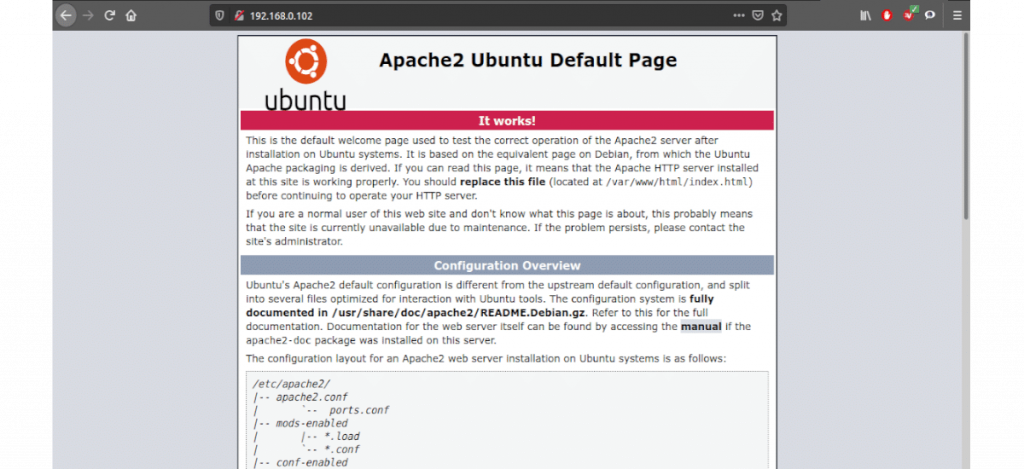
该页面还包含有关重要Apache文件和目录位置的基本信息.
管理Apache
现在我们已经启动并运行了Web服务器,让我们来看一下 一些基本的管理命令与systemctl.
至 停止网络服务器:
| 1 | sudo systemctl stop apache2 |
启动网络服务器 停止时:
| 1 | sudo systemctl start apache2 |
至 停止并启动服务:
| 1 | sudo systemctl restart apache2 |
如果我们只是对配置进行更改, 可以重新加载Apache而不会丢失连接 输入:
| 1 | sudo systemctl reload apache2 |
默认, Apache配置为自动从计算机启动。 我们可以停用此功能 输入:
| 1 | sudo systemctl disable apache2 |
至 重新启用服务以在启动时启动:
| 1 | sudo systemctl enable apache2 |
Apache重要文件和目录
内容
- 在/ var / www / html等 →包括 网页内容。 可以在Apache配置文件中更改此设置。
服务器配置
- / etc / apache2 →全部 Apache配置文件 住这里
- /etc/apache2/apache2.conf →关于 Apache主配置文件.
- /etc/apache2/ports.conf. →此文件 指定Apache将监听的端口.
- / etc / apache2 / sites-available /→每个站点可以在其中存储虚拟主机的目录。 除非将配置文件链接到启用站点的目录,否则Apache将不会使用在此目录中找到的配置文件。 通常,所有服务器锁定设置都在此目录中完成。
- / etc / apache2 /启用了站点/ →存储启用了站点的虚拟主机的目录。 这些通常是通过使用a2ensite链接到可用站点目录中的配置文件来创建的。 Apache在启动或重新加载以编译完整配置时会读取此目录中的配置文件和链接。
- / etc / apache2 / conf可用/,/ etc / apache2 / conf启用/ →这些目录与目录可用站点和已启用站点的关系相同,但是 用于存储不属于虚拟主机的配置片段.
- / etc / apache2 / mods可用/,/ etc / apache2 / mods启用/ →这些目录 包含可用和启用的模块分别。
服务器日志
- /var/log/apache2/access.log. → 对Web服务器的每个请求都记录在此日志文件中 除非另有说明。
- /var/log/apache2/Error.log. →默认情况下, 所有错误都记录在此文件中.
能够被找到的 有关此服务器的更多信息,请参见 项目网站.
本文内容遵循我们的原则 编辑伦理。 要报告错误,请单击 信息.
文章的完整路径: 登录 » Ubuntu » Apache Web服务器,在Ubuntu 20.04上安装
你可能会感兴趣
安装ftp
1.安装FTP服务器软件
(1) FTP文件传送协议(File Transfer Protocol,简称FTP),是一个用于从一台主机到另一台主机传输文件的协议。
(2)Linux下有许多FTP服务器软件可供选择,常见的有
Proftpd
Wu-FTP
vsftpd。
Ubuntu安装vsftp
sudo apt install vsftpd
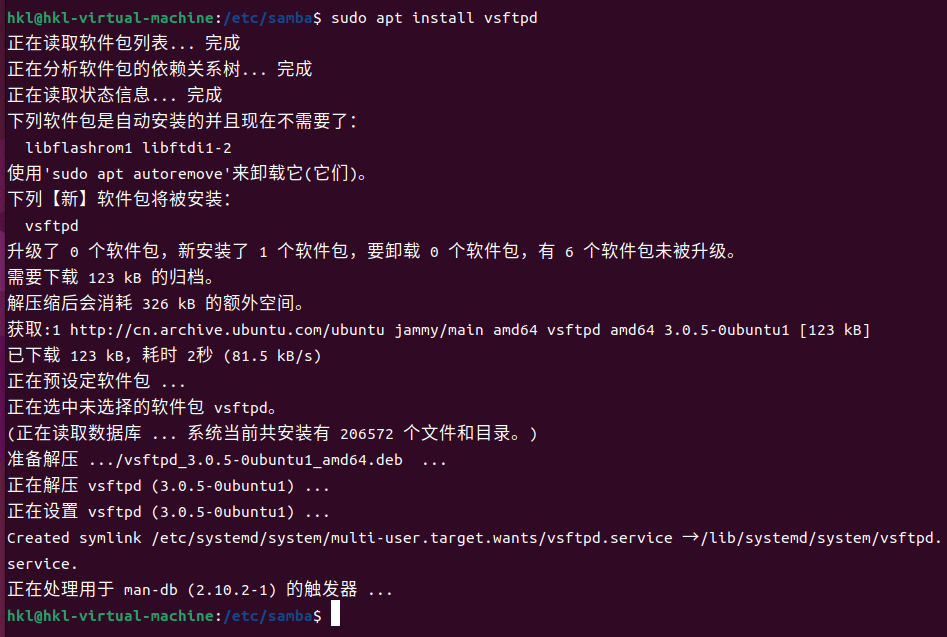
查看安装后的版本
vsftpd –version

2.配置FTP服务
为FTP添加用户ftpuser,并设置用户的密码
sudo useradd -m ftpuser
sudo passwd ftpuser
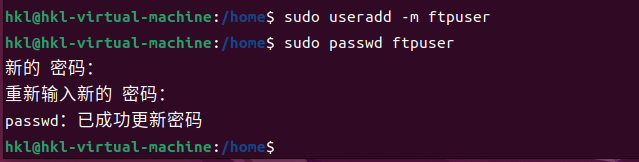
创建ftp的根目录
#这里再/home/ftpuser/下创建一个ftpdir作为ftp的根目录
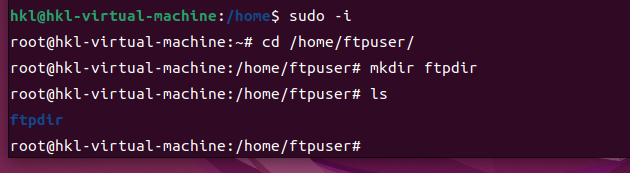
配置vsftpd.conf文件
sudo gedit /etc/vsftpd.conf
再文件后面添加两行信息
local_root=/home/ftpuser/ftpdir
allow_writeable_chroot=YES
将#chroot_local_user=YES 前的注释去掉
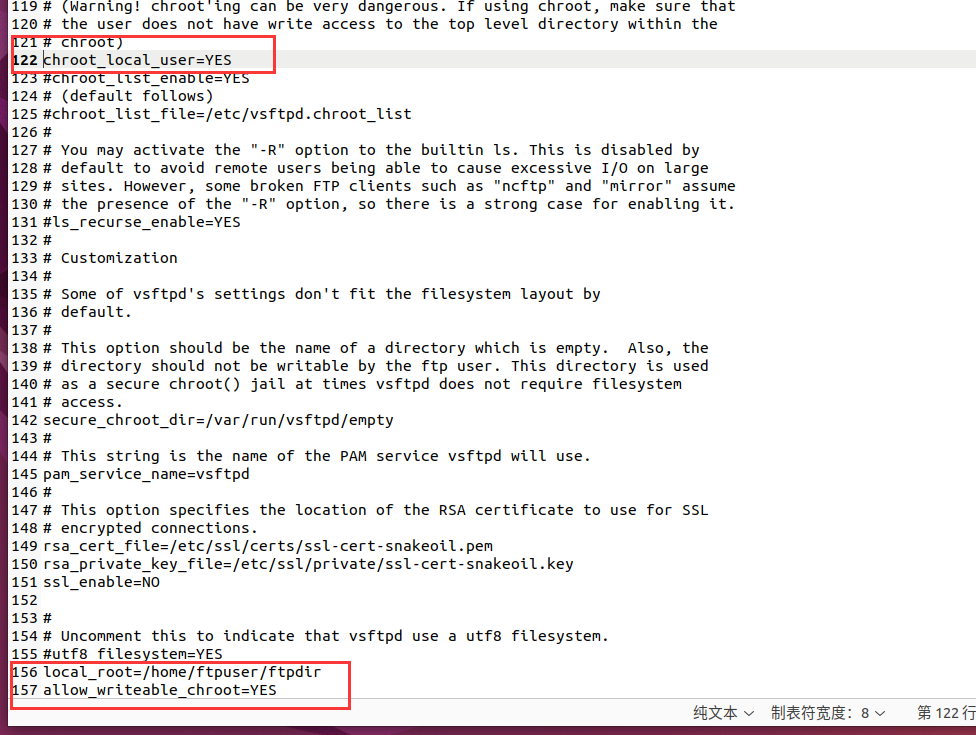
其余的选项如:
listen=NO
listen_ipv6=YES #vsftpd 将 监 听 ipv6 而不是 IPv4 , 你 可 以 根 据 你 的 网 络 情 况 设 置
anonymous_enable=NO #不允许匿名用户
local_enable=YES #允许本地用户登录
write_enable=YES #允许用户有修改文件权限
local_umask=022 #本地用户创建文件的 umask 值
dirmessage_enable=YES #用户第一次进入目录时的提示消息
use_localtime=YES #使用本地时间
xferlog_enable=YES #一个存有详细的上传和下载信息的日志文件
connect_from_port_20=YES #在服务器上针对 PORT 类型的连接使用端口 20
chroot_local_user=YES #本地用户将进入 chroot 环境,当登录以后默认情况下是其 home 目录
secure_chroot_dir=/var/run/vsftpd/empty #当 vsftpd 不需要访问系统文件的权限时,就会将使用者
限制在此资料夹中
pam_service_name=vsftpd # 这 个 字 符 串 是 PAM 服 务 vsftpd 将 使 用 的 名 称 。 必 须 启 用
rsa_cert_file=/etc/ssl/certs/ssl-cert-snakeoil.pem #此选项指定用于SSL的RSA证书的位置,加密连接。
必须开启
rsa_private_key_file=/etc/ssl/private/ssl-cert-snakeoil.key #加密链接私匙 ssl_enable=NO
pasv_enable=Yes
pasv_min_port=10000
pasv_max_port=10100
local_root=/var/www/html #登录默认目录
allow_writeable_chroot=YES #默认情况下,出于安全原因,VSFTPD 不允许 chroot 目录具有可写
权限。然而,我们可以通过选项 allow_writeable_chroot=YES 来改变这个设置
启动ftp服务
sudo service vsftpd start
创建一个检测文件

3.Ubuntud登录ftp服务器
本机登录
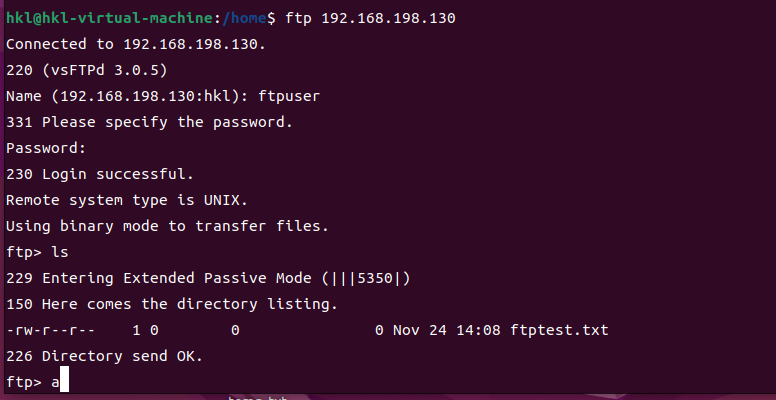
另一台Ubuntu机器登录
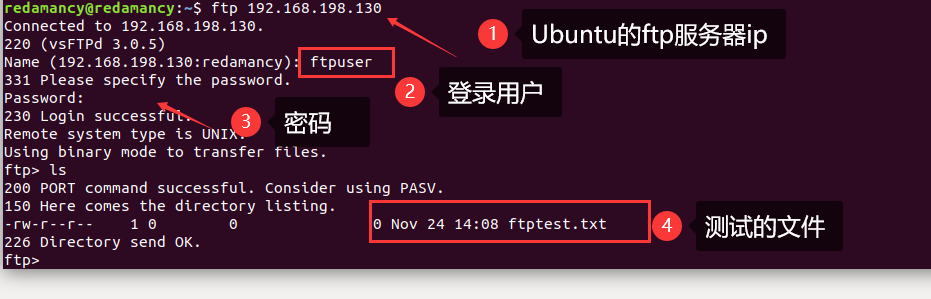
4.windows下通过cuteFTPlianjei
下载好CuteFTP,打开软件然后输入主机IP,输入登录用户名和密码即可登录
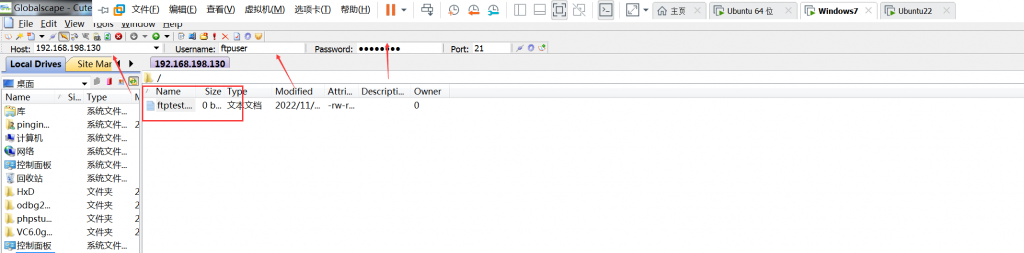
————————————————
版权声明:本文为CSDN博主「remandancy.h」的原创文章,遵循CC 4.0 BY-SA版权协议,转载请附上原文出处链接及本声明。
原文链接:https://blog.csdn.net/qq_45031509/article/details/128016689
